Este conteúdo foi traduzido por máquina para sua conveniência e a Huawei Cloud não pode garantir que o conteúdo foi traduzido com precisão. Para exibir o conteúdo original, use o link no canto superior direito para mudar para a página em inglês.
Atualizado em 2025-05-23 GMT+08:00
Configuração do relatório de log
Você pode exibir logs no nível do banco de dados na página Logs, incluindo logs de erros e logs de consulta SQL lenta.
Cenários
Se você ativar o relatório de logs para sua instância de BD, os novos logs gerados para a instância serão carregados no Log Tank Service (LTS) para gerenciamento.
Precauções
- Você será cobrado por esta função.
- Certifique-se de que haja grupos de logs de LTS e fluxos de logs disponíveis na mesma região da sua instância de BD.
- Os logs de erro e os logs de consulta lenta não podem compartilhar o mesmo fluxo de log.
- Você pode vincular um novo modelo de estruturação a um fluxo de log de erro ou fluxo de consulta de log lento, mas uma vez selecionado, o tipo de fluxo de log não pode ser alterado.
- Se um modelo de estruturação tiver sido vinculado a um fluxo de log, verifique se o tipo de modelo é o mesmo que o tipo de log quando você selecionar o fluxo de log. Por exemplo, se um modelo de log de erro tiver sido vinculado a um fluxo de log, o fluxo de log não poderá ser usado para logs de consulta lentos.
Ativação de relatórios de logs
- Faça logon no console de gerenciamento.
- Clique em
 no canto superior esquerdo e selecione uma região e um projeto.
no canto superior esquerdo e selecione uma região e um projeto. - Clique em
 no canto superior esquerdo da página e escolha Databases > TaurusDB.
no canto superior esquerdo da página e escolha Databases > TaurusDB. - No painel de navegação, escolha .
- Selecione uma ou mais instâncias e clique em Enable Log Reporting.
Figura 1 Ativação de relatórios de log para várias instâncias
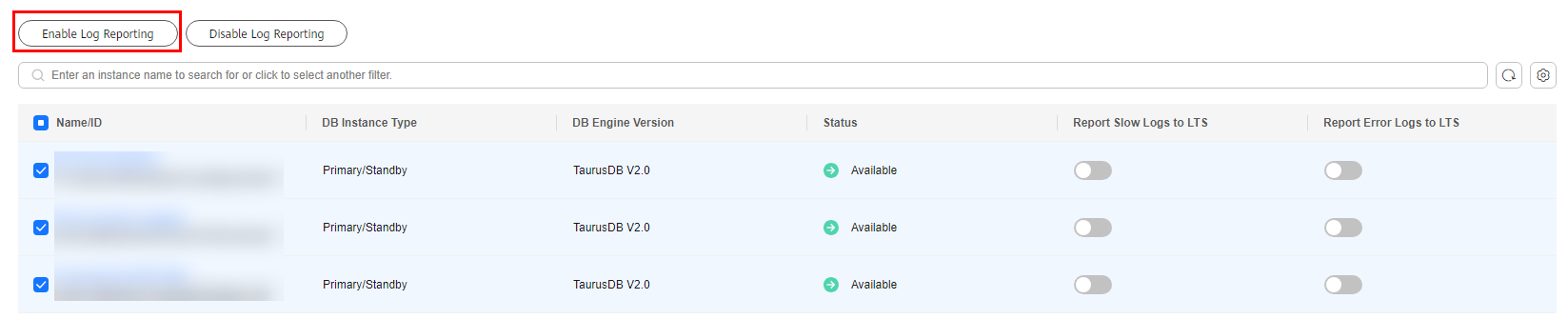
- Na caixa de diálogo exibida, selecione um grupo de logs e um fluxo de logs e clique em OK.

- Os logs de erro e os logs de consulta lenta não podem compartilhar o mesmo fluxo de log.
- O relatório de log não pode ser ativado imediatamente. Há um atraso de cerca de 10 minutos.
- Você só pode ativar o relatório de log de erros para LTS ou o relatório de log lento para LTS.
- Os logs de auditoria registram todas as solicitações enviadas à sua instância de banco de dados e são armazenadas no LTS.
Figura 2 Ativação de relatórios de logs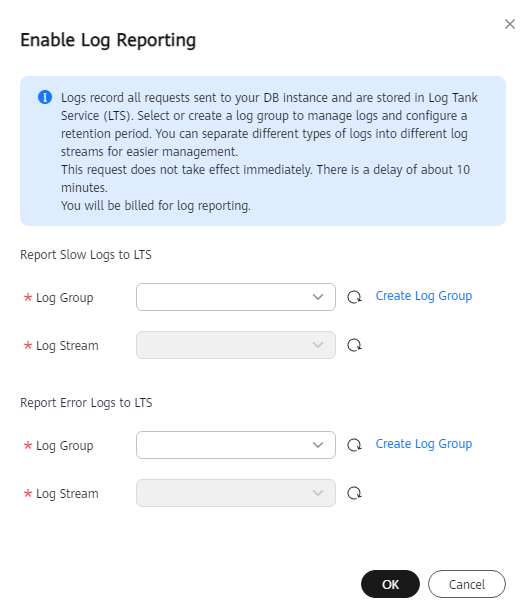
Desativação de relatórios de logs
- Faça logon no console de gerenciamento.
- Clique em
 no canto superior esquerdo e selecione uma região e um projeto.
no canto superior esquerdo e selecione uma região e um projeto. - Clique em
 no canto superior esquerdo da página e escolha Databases > TaurusDB.
no canto superior esquerdo da página e escolha Databases > TaurusDB. - No painel de navegação, escolha .
- Desative o relatório de log de uma das seguintes maneiras:

- Se o relatório de log estiver desativado, os logs gerados para a instância de banco de dados não serão relatados ao LTS.
- Essa solicitação não é aplicada imediatamente. Há um atraso de cerca de 10 minutos.
- Desativação de relatórios de log para várias instâncias
- Selecione uma ou mais instâncias e clique em Disable Log Reporting.
- Na caixa de diálogo exibida, clique em OK.
Figura 3 Desativação de relatórios de logs
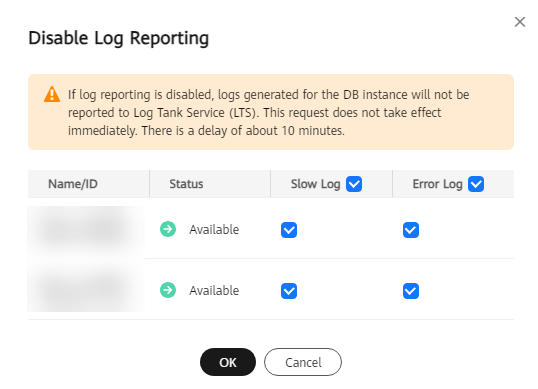
- Desativação de relatórios de log para uma única instância
- Localize uma instância e clique em
 na coluna Report Error Logs to LTS ou Report Slow Logs to LTS.
na coluna Report Error Logs to LTS ou Report Slow Logs to LTS. - Na caixa de diálogo exibida, clique em Yes.
Figura 4 Desativação de relatórios de logs lentos
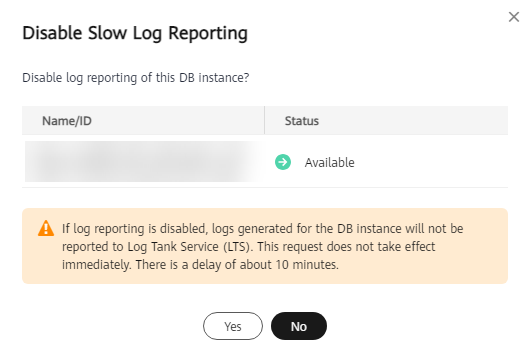 Figura 5 Desativação de relatório de logs de erros
Figura 5 Desativação de relatório de logs de erros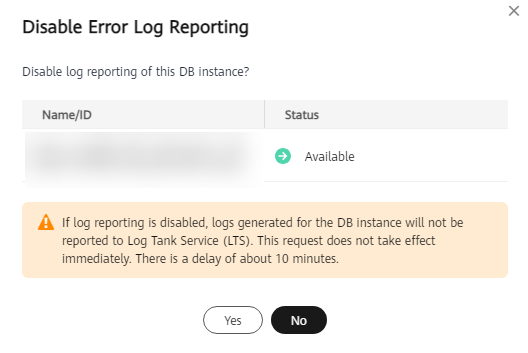
- Localize uma instância e clique em
Tópico principal: Logs e auditoria
Feedback
Esta página foi útil?
Deixar um comentário
Obrigado por seus comentários. Estamos trabalhando para melhorar a documentação.
O sistema está ocupado. Tente novamente mais tarde.






